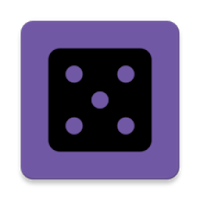In "Marvel Rivals" Seizoen 0 - Rise of Doom hebben spelers veel lof gegeven aan de gamekaart, helden en vaardigheden, en hebben ze geleidelijk het heldenpersonage gevonden dat het beste bij hun gamestijl past. Naarmate spelers in de competitieve modus door de rangen vorderden, ontdekten velen echter dat hun richtnauwkeurigheid beperkt leek.
Als je gefrustreerd bent geraakt door problemen met richten terwijl je gewend raakte aan Marvel Rivals en de verschillende personages, ben je niet de enige. Veel spelers zijn zelfs begonnen met het gebruik van een eenvoudige oplossing om een van de hoofdoorzaken van verminderde richtnauwkeurigheid uit te schakelen. Als je nieuwsgierig bent waarom je doel niet nauwkeurig genoeg is en hoe je dit kunt oplossen, lees dan verder voor de onderstaande gids.
Hoe je de muisversnelling uitschakelt en het verzachten van doelen in Marvel Rivals
 In Marvel Rivals is muisversnelling/richtverzachting standaard ingeschakeld, en in tegenstelling tot andere games is er momenteel geen in-game instelling om deze functie in of uit te schakelen. Hoewel muisversnelling/richtverzachting handig is voor gamers die controllers gebruiken, geven muis- en toetsenbordspelers er vaak de voorkeur aan om dit uit te schakelen, omdat snel richten en nauwkeurig schieten daardoor moeilijk te bereiken zijn. Kortom, sommige spelers geven er de voorkeur aan deze functie ingeschakeld te hebben, terwijl anderen deze liever uitschakelen. Het komt allemaal neer op persoonlijke voorkeur en het type held dat ze spelen.
In Marvel Rivals is muisversnelling/richtverzachting standaard ingeschakeld, en in tegenstelling tot andere games is er momenteel geen in-game instelling om deze functie in of uit te schakelen. Hoewel muisversnelling/richtverzachting handig is voor gamers die controllers gebruiken, geven muis- en toetsenbordspelers er vaak de voorkeur aan om dit uit te schakelen, omdat snel richten en nauwkeurig schieten daardoor moeilijk te bereiken zijn. Kortom, sommige spelers geven er de voorkeur aan deze functie ingeschakeld te hebben, terwijl anderen deze liever uitschakelen. Het komt allemaal neer op persoonlijke voorkeur en het type held dat ze spelen.
Gelukkig kunnen spelers deze functie uitschakelen en zeer nauwkeurige muisinvoer inschakelen in een eenvoudige stap op de pc door het spelinstellingenbestand handmatig te wijzigen met behulp van een teksteditor zoals Kladblok. Spelers hoeven zich geen zorgen te maken, dit wordt op geen enkele manier beschouwd als modding/vals spelen - je schakelt eenvoudigweg een instelling uit die optioneel beschikbaar/uitgeschakeld is in de meeste games, en je installeert geen extra bestanden of wijzigt gegevens aanzienlijk. Concreet wordt dit spelbestand bijgewerkt elke keer dat u een instelling in Marvel Rivals wijzigt (zoals draadkruis of gevoeligheid), zodat u slechts één van deze vele instellingen wijzigt.
Stapsgewijze methode om doelafvlakking/muisversnelling uit te schakelen in Marvel Rivals
- Open het dialoogvenster Uitvoeren (sneltoets is Windows R).
- Kopieer en plak het onderstaande pad, maar vervang "JOUW GEBRUIKERSNAAMHIER" door het gebruikersprofiel waarin je je gamegegevens hebt opgeslagen.
- C:GebruikersUW GEBRUIKERSNAAMHIERAppDataLocalMarvelSavedConfigWindows
- Als u uw gebruikersnaam niet weet, kunt u dit doen door naar "Deze pc" te navigeren < “Windows” < “Users” 来查找。
- Druk op de Enter-toets, hierdoor wordt de locatie geopend waar het systeeminstellingenbestand is opgeslagen. Klik met de rechtermuisknop op het GameUserSettings-bestand en open het in Kladblok.
- Kopieer en plak onderaan het bestand de volgende regels code:
[/script/engine.inputsettings]
bEnableMouseSmoothing=False
bViewAccelerationEnabled=False
Sla vervolgens het bestand op en sluit het. Je hebt nu de muisvereffening en versnelling uitgeschakeld voor je Marvel Rivals-game. Bovendien kunt u een tweede regel code toevoegen onder de regel die u zojuist hebt toegevoegd om andere richtverwerkingsreeksen te overschrijven en ervoor te zorgen dat de oorspronkelijke muisinvoer voorrang krijgt.
[/script/engine.inputsettings]
bEnableMouseSmoothing=False
bViewAccelerationEnabled=False
bDisableMouseAcceleration=False
RawMouseInputEnabled=1


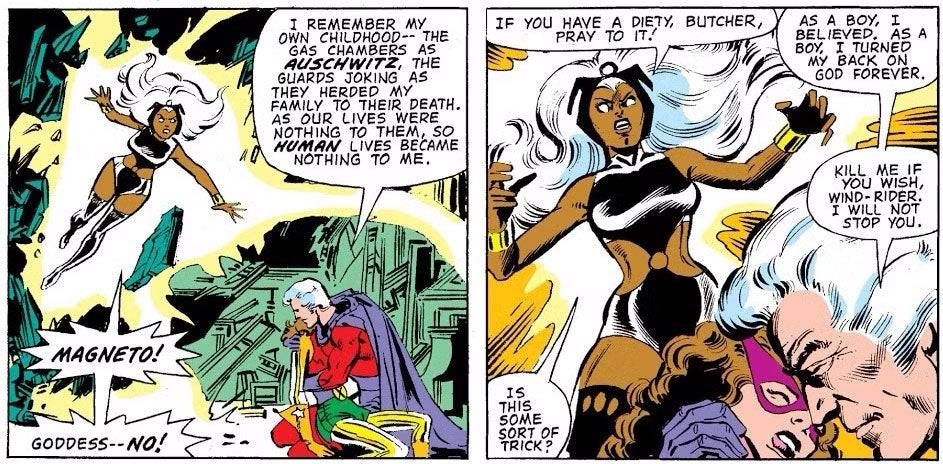
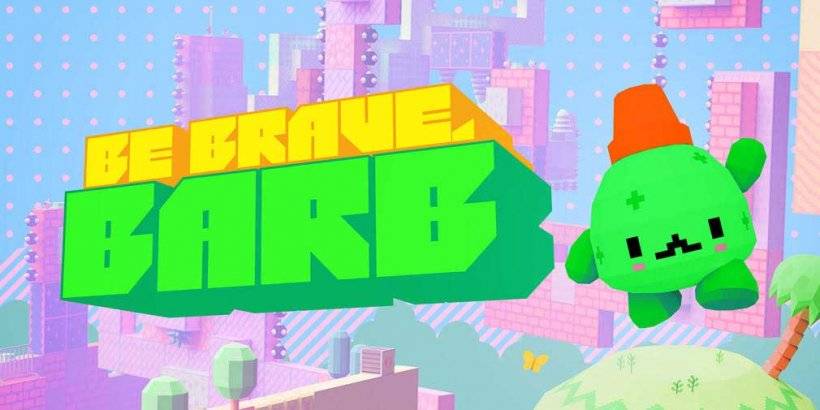








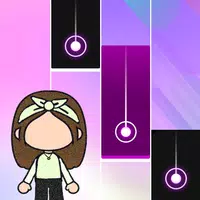

![[777Real]NiGHTS~Dream Wheel~](https://imgs.lxtop.com/uploads/08/17302611106721b076bbcdc.jpg)